Configure seu VBA para facilitar a leitura dos códigos
Nota importante: para ter acesso aos vídeos e arquivos exemplos deste site, adquira um dos planos apresentados abaixo. Você pode comprar em até 5x no Cartão de Crédito.
Veja como comprar e saiba mais sobre o material oferecido, clicando aqui.

Realize uma pequena alteração na formatação do editor do VBA, para que tenha uma melhor clareza na leitura dos códigos.
- Abra o VBA;
- no menu Ferramentas, selecione Opções;
- na guia Formato do editor,
marque Texto normal na lista e
selecione na caixa
Primeiro plano a cor
vermelha, conforme você pode visualizar
nesta imagem:
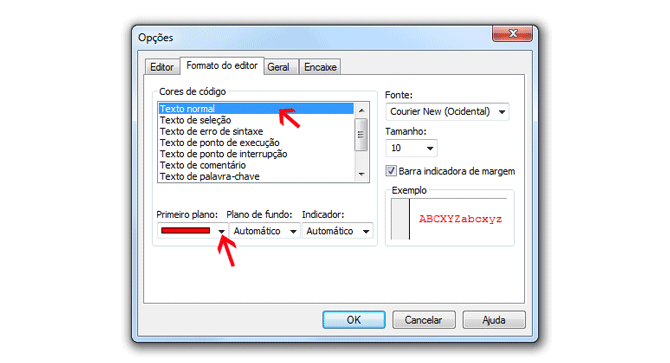
Veja como fica a escrita dos códigos, após a configuração para
vermelho, do Primeiro plano do editor:
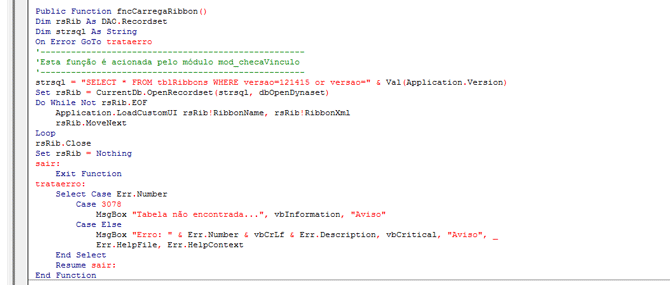
Esta alteração contribui para que os eventuais erros na escrita
sejam rapidamente solucionados.
Bom estudo!
Os dez artigos mais visitados
MontaRibbons v.7.0 - Assistente completo para criar ribbons no Access
Vídeo - Controle personalizado de Acesso de Usuários
Vídeo - Aprenda sobre filtragens
Vídeo - Segurança máxima, usando o OPEN
Uma ajuda para quem está começando um negócio ou um projeto
Integrando o Access com Servidor MySQL - Introdução
Desabilitando a faixa(ribbon) superior do Access
Vídeo - Programação de relatórios - Parte 1
Como carregar o seu menu sem que ele vá para lista de suplementos
Vídeo - Criando Ribbons parte 1 - Conhecendo a estrutura Xml
| Não há comentário |
